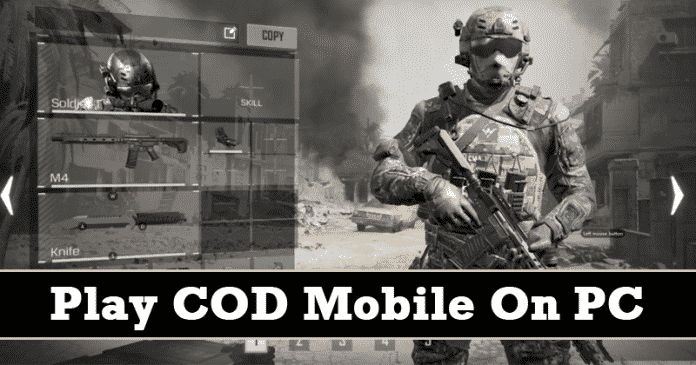
Om vi tar en kort titt på avsnittet för mobilspel kommer vi att upptäcka att den mobila spelbranschen har förbättrats mycket under de senaste åren. Ankomsten av PUBG Mobile har förändrat allt. Nu är fler och fler nya användare villiga att spela Battle Royale-spel.
Battle Royale-spel som PUBG Mobile och Fortnite är den senaste trenden, och alla vill spela den här typen av spel. Med tanke på vurm lanserade Activision och Tencent ett nytt battle royale-spel vid namn Call of Duty: Mobile.
Även om spelet nyligen lanserades hade det redan slagit få rekord. Du kommer inte att tro det, men Activision och Tencents Call of Duty: Mobile har nuked konkurrensen med enorma 102 miljoner nedladdningar under sin första releasevecka.
Eftersom spelet redan är viralt, som förväntat, letar Android-användare efter sätt att spela Call of Duty Mobile på PC. Så om du har letat efter samma sak, läser du rätt artikel.
Hur man laddar ner och installerar Call Of Duty Mobile på PC
I den här artikeln kommer vi att dela några av de bästa metoderna som skulle hjälpa dig att spela Call of Duty Mobile på PC 2019. Så låt oss kolla in hur man spelar Call of Duty Mobile på Windows PC 2019.
#1 Använda GameLoop Emulator
Om du någonsin har spelat PUBG Mobile på PC, kanske du redan känner till Tencent Game Buddy. Den populära PUBG Mobile-emulatorn för Windows är nu känd som Gameloop. Jämfört med Tencent Game Buddy har Gameloop nu stöd för fler nya spel och ger en bättre spelupplevelse. Så följ några av de enkla stegen nedan för att använda Gameloop-emulatorn för att spela Call of Duty Mobile på Windows PC.
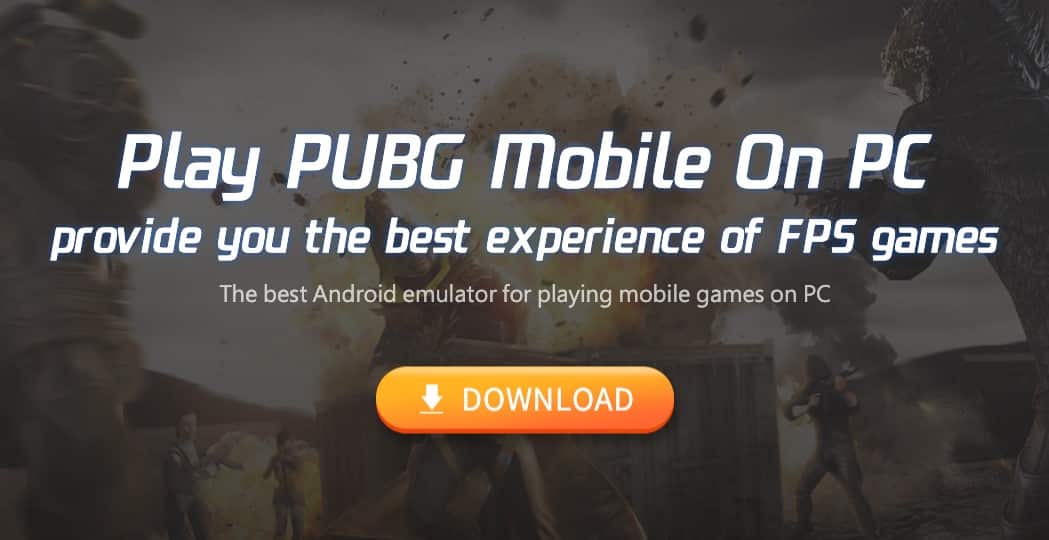
- Besök denna länk – och ladda ner Gameloop Android-emulator
- När du har laddat ner, installera den på din PC och öppna emulatorn.
- Klicka nu på fliken “Game Center”.
- Därifrån installerar du “Call of Duty Mobile”
- När du har installerat, klicka på knappen “Spela”.
Det var allt, du är klar! Nu precis som PUBG Mobile, gör lämpliga ändringar med tangentbordslayouten och spela spelet. Så här kan du använda Gameloop-emulatorn för att spela Call of Duty Mobile på Android 2019.
#2 Använda BlueStack
Innan Tencent Game Buddy brukade BlueStack vara det bästa alternativet för att köra Android-appar och spel på PC. Den kan köra nästan alla större spel och appar på din Windows 10-dator utan fördröjning. Så i den här metoden kommer vi att använda en annan populär Android-emulator, naturligtvis, BlueStack, för att köra Call of Duty Mobile på PC 2019. Så följ några av de enkla stegen nedan för att använda BlueStack för att köra Call of Duty Mobile på Windows 10.
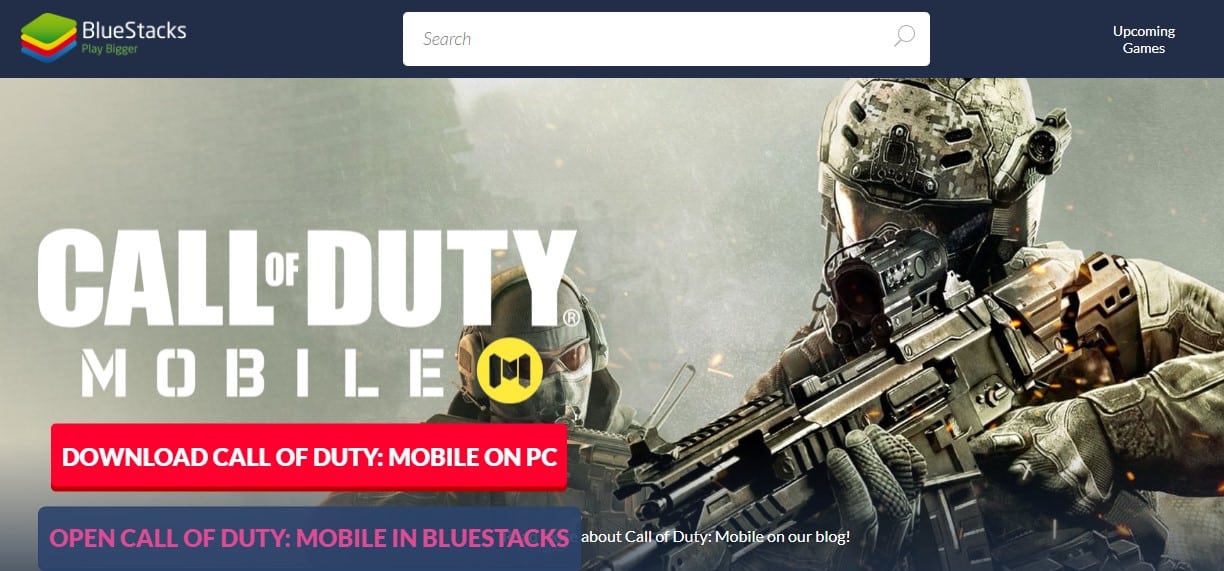
- Först av allt, ladda ner och installera BlueStack på din Windows 10-dator.
- När du har installerat, öppna och slutför engångsinstallationen.
- Nu i sökfältet måste du söka efter “Call of Duty: Mobile”
- Klicka sedan på ikonen Google Play Butik och installera sedan spelet.
- När du är klar öppnar du Call of Duty Mobile och spelar spelet.
Det var allt, du är klar! Så här kan du spela call of duty-mobil på PC. Om du har några andra tvivel relaterade till detta, låt oss veta i kommentarsfältet nedan. Jag hoppas att den här artikeln hjälpte dig att dela den med andra också.